Siempre que pueda ver los archivos adjuntos del correo sin Internet, se guardan con sus archivos relacionados en el dispositivo Mac. Sin embargo, ocupan espacio y pueden ralentiza tu Mac. Por eso debes saber cómo eliminar archivos adjuntos de correo en Mac. En este artículo analizaremos tres enfoques que resultan útiles para gestionar las funciones. Continúe leyendo y conozcamos los detalles de cada método discutido.
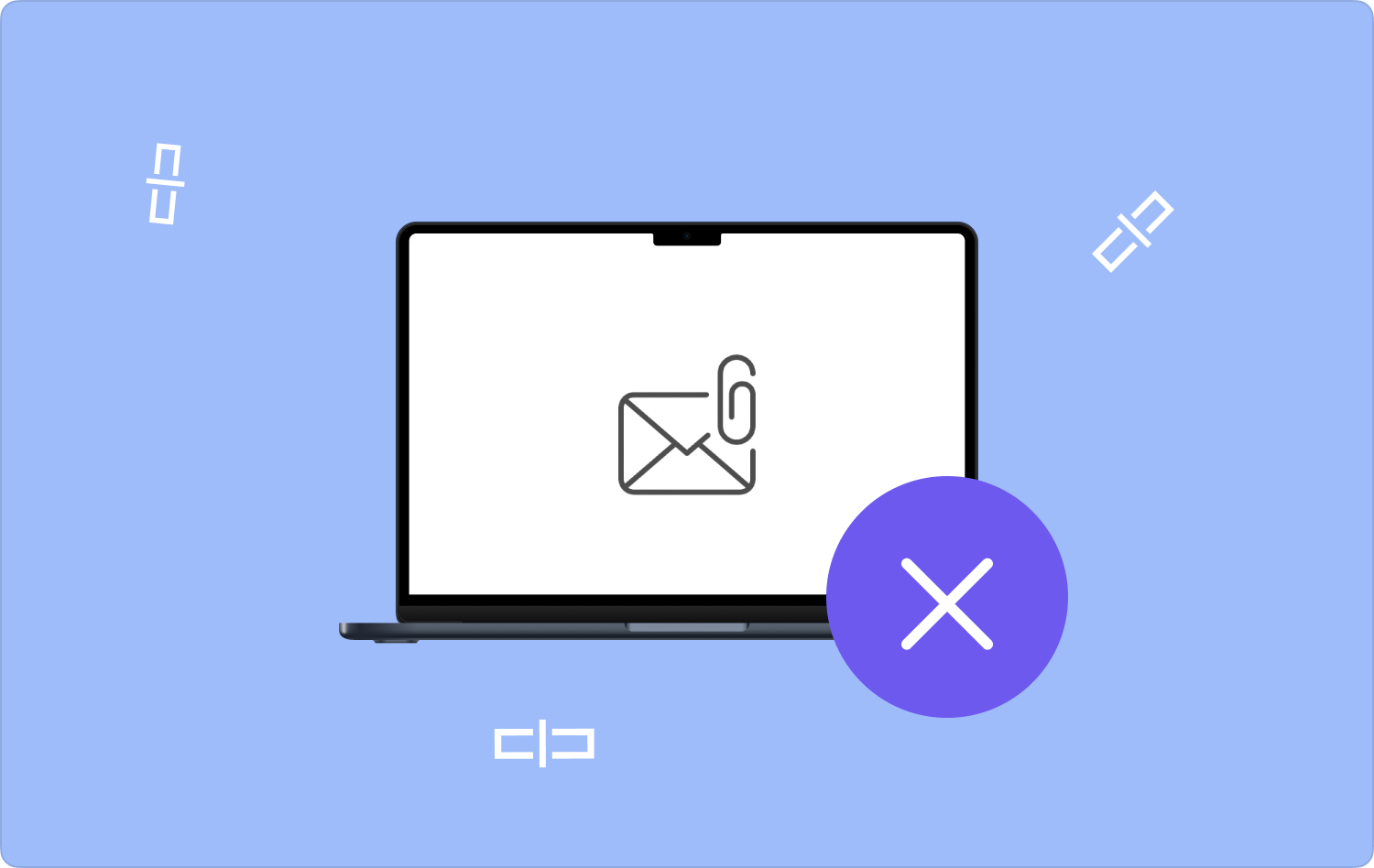
Parte #1: Cómo eliminar archivos adjuntos de correo en Mac usando la aplicación MailParte #2: Cómo eliminar archivos adjuntos de correo en Mac usando FinderParte #3: Cómo eliminar archivos adjuntos de correo en Mac usando Mac CleanerConclusión
Parte #1: Cómo eliminar archivos adjuntos de correo en Mac usando la aplicación Mail
Esta es la mejor opción cuando busca una opción en línea para eliminar los archivos adjuntos del correo. Esto significa que no podrá acceder a los archivos adjuntos del correo electrónico a menos que los haya descargado al dispositivo Mac en un formato sin conexión. Esto es arriesgado ya que puedes perder el archivo adjunto para siempre a menos que tengas una copia de seguridad.
Luego, cuando los archivos adjuntos del correo están en el correo electrónico, no ocupan espacio en el disco duro, pero una vez que los descarga, vienen con sus archivos relacionados, que ocupan algo de espacio, incluidos los cachés. A diferencia de cuando están en el correo electrónico como archivos adjuntos, siempre puedes acceder a ellos cuando quieras, pero salvaguardas tu espacio fuera de línea. Si aún necesitas saber cómo eliminar archivos adjuntos de correo en Mac usando la aplicación Mail, esta es la guía que puedes seguir.
- Abra la aplicación de correo
- Haz clic en el botón Eliminar archivos adjuntosicono
- Espere a que se complete el proceso después de que aparezca un mensaje de finalización en la pantalla.
Parte #2: Cómo eliminar archivos adjuntos de correo en Mac usando Finder
Una vez que haya descargado los archivos adjuntos en el dispositivo Mac, eso significa que podrá acceder a ellos sin conexión. No es necesario que ocupen espacio en su disco duro cuando puede acceder a ellos en línea y utilizarlos a voluntad. Eliminar los archivos adjuntos no es un problema de bot, el problema son los archivos relacionados que vienen con las aplicaciones.
Esta opción necesita que sepas cómo eliminar archivos adjuntos de correo en Mac usando la opción manual. Primero, necesita conocer la ubicación y las extensiones de los archivos relacionados que incluyen sus cachés. Si sabes cómo funciona esto, entonces este es el procedimiento.
- Abre el Finder menú y clic Ir> Ir a carpeta, o cuando esté usando el teclado, presione el botón Mayús + Comando + G para llegar todavía al Para ir
- Haz clic en el botón Biblioteca o escríbelo cuando uses las opciones del teclado
- Haz clic en el botón Carpeta de correo" y haga clic derecho sobre él para acceder a otro menú en un menú desplegable
- Haga clic en Enviar a la carpeta Papelera, vaya a la Carpeta Papelera, haga clic en "Vaciar la basura" y espere a que se complete el proceso.
Parte #3: Cómo eliminar archivos adjuntos de correo en Mac usando Mac Cleaner
Esta sencilla aplicación es ideal para todos los usuarios independientemente de su nivel de experiencia. TechyCub Mac Cleaner es su aplicación integral que resulta útil para administrar los archivos adjuntos de limpieza del correo y desinstalar la aplicación de correo funciona con el mínimo esfuerzo. El kit de herramientas no tiene límite para dispositivos Mac y versiones para Mac con un mínimo esfuerzo.
Este kit de herramientas también viene en un desinstalador de aplicaciones, que resulta útil para ayudarle a desinstalar los kits de herramientas que no están en App Store. Además, Junk Cleaner también es una ventaja para este conjunto de herramientas para gestionar todas las funciones de limpieza. La ventaja de este conjunto de herramientas es la funcionalidad automatizada de la aplicación. Estas son algunas de las características adicionales de la aplicación.
Mac Cleaner
Escanee su Mac rápidamente y limpie los archivos basura fácilmente.
Verifique el estado principal de su Mac, incluido el uso del disco, el estado de la CPU, el uso de la memoria, etc.
Acelera tu Mac con simples clics.
Descargar gratis
- Admite limpieza selectiva de funciones que incluyen aplicaciones y cualquiera de los tipos de archivos.
- Admite vista previa de los archivos para limpieza selectiva y desinstalación de archivos.
- Gestiona la eliminación de dos o más funciones con un simple clic
- Viene con 500 MB de eliminación de datos accesibles
- Funciona con funciones rápidas de escaneo y limpieza.
Con estas características avanzadas, ¿cuáles son los procedimientos en cómo eliminar archivos adjuntos de correo en Mac?
- Descargue, instale y ejecute Mac Cleaner en los dispositivos Mac
- Haz clic en el botón Limpiador de basura" entre la lista de opciones que están en una lista desplegable
- Haga clic en la aplicación de correo y elija los archivos adjuntos de correo que desea eliminar
- Haz clic en el botón Fácil" para comenzar el proceso de eliminación y esperar el "Limpieza completada" prompt

La gente también Leer Guía completa de 2023: Cómo borrar la caché de correo de Mac Guía útil: Cómo eliminar el almacenamiento de correo en Mac
Conclusión
Cuanto más automatizado sea el proceso de cómo eliminar archivos adjuntos de correo en Mac, mejor para ti, y es por eso que Mac Cleaner es la mejor y más confiable solución digital. Sin embargo, existen varios kits de herramientas de este tipo en el mercado que también es necesario probar y explorar su funcionalidad.
Si tiene algún conocimiento tecnológico sobre el uso de la línea de comandos o la forma manual de obtener archivos del sistema, entonces el Finder es una alternativa, pero es engorroso y requiere mucho tiempo. A estas alturas, ¿cuál es la mejor opción para ti entre las tres?
